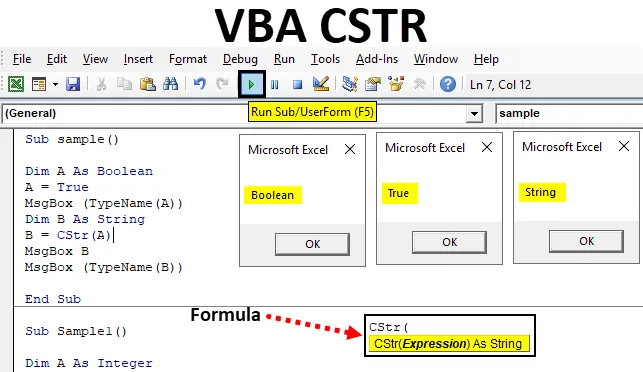
Excel VBA CSTR
Nous travaillons avec beaucoup de fonction de conversion dans notre zone de travail dans Excel. Une telle fonction est la fonction CSTR dans VBA. Il s'agit essentiellement d'une fonction de conversion de type de données. Donc, si je dis que nous voulons convertir un nombre en chaîne, comment ferons-nous cela en VBA? Nous le faisons à l'aide de cette fonction VBA CSTR. La fonction VBA CSTR convertit toute variable de type de données en type de données chaîne.
Laissez-nous en savoir plus sur la fonction VBA CSTR. La fonction VBA CSTR convertit tout type de données en type chaîne. Par exemple, normalement 1234 est une valeur numérique et ABC est une valeur de chaîne qui est assez simple. Mais si nous voulons changer le type de données pour le nombre 1234 de entier en chaîne, nous utilisons la fonction CSTR. Et comme dit ci-dessus, c'est une fonction de conversion de chaîne. Cela prend un seul argument.
Formule pour la fonction CSTR dans Excel VBA
Voyons ci-dessous la formule de la fonction CSTR dans VBA.
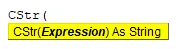
L'expression peut maintenant être n'importe quel type de données, elle peut être un entier ou une valeur booléenne, etc. La fonction CSTR changera le type de données en chaîne pour l'expression donnée, quel que soit le type de données précédent pour l'expression elle-même. Utilisons maintenant cette fonction dans quelques exemples et voyons comment cette fonction fonctionne réellement.
Comment utiliser la fonction Excel VBA CSTR?
Nous allons apprendre à utiliser une fonction VBA CSTR avec quelques exemples dans Excel.
Vous pouvez télécharger ce modèle Excel VBA CSTR ici - Modèle Excel VBA CSTRVBA CSTR - Exemple # 1
Par exemple, dans les résultats vrais ou faux, le type de données correspondant est booléen. Mais que faire si nous voulons qu'ils soient de type chaîne de données.
Suivez les étapes ci-dessous pour utiliser la fonction CSTR dans Excel VBA.
Étape 1: Ouvrez l'éditeur VB à partir de l'onglet du développeur, comme indiqué dans la capture d'écran ci-dessous.
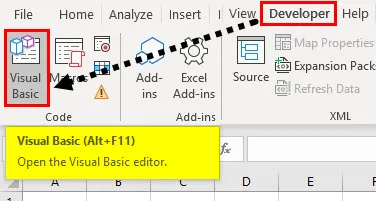
Étape 2: Dans l'éditeur VBA, insérez un module de la référence à la capture d'écran ci-dessous.
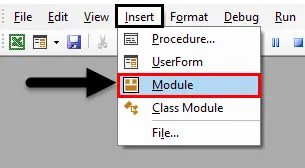
Étape 3: Double-cliquez sur le module et commençons notre macro avec un nom comme indiqué ci-dessous.
Code:
Sous-échantillon () End Sub
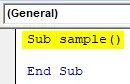
Étape 4: Déclarez une variable comme type de données comme booléenne et stockez la valeur true dans celle-ci.
Code:
Sous-échantillon () Dim A As Boolean A = True End Sub
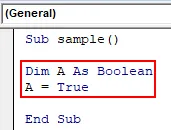
Étape 5: affichons d'abord le type de données de la variable A à l'aide de la fonction TypeName comme suit.
Code:
Sub sample () Dim A As Boolean A = True MsgBox (TypeName (A)) End Sub
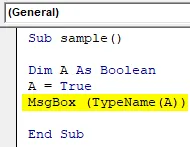
Étape 6: exécutez le code en appuyant sur F5 ou sur le bouton Exécuter et voyez la sortie.
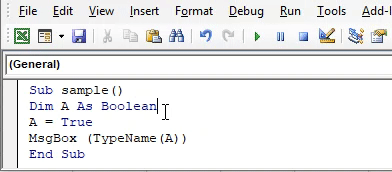
Étape 7: À l'heure actuelle, le type de données pour la variable A est booléen, modifions-le maintenant en une chaîne à l'aide de la fonction VBA CSTR comme suit.
Code:
Sous-échantillon () Dim A As Boolean A = True MsgBox (TypeName (A)) Dim B As String B = CStr (A) End Sub
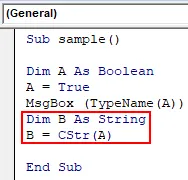
Nous avons défini une autre variable et stockons la valeur de A en la convertissant en chaîne à l'aide de la fonction CSTR.
Étape 8: Affichez maintenant le type de données de la variable B et la valeur stockée dans B à l'aide de la fonction de boîte de message comme suit.
Code:
Sous-échantillon () Dim A As Boolean A = True MsgBox (TypeName (A)) Dim B As String B = CStr (A) MsgBox B MsgBox (TypeName (B)) End Sub
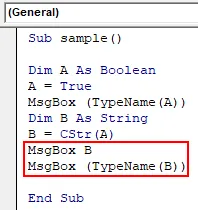
Étape 9: réexécutez le code ci-dessus et voyez les deux derniers résultats comme suit.
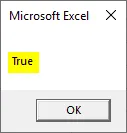
La valeur stockée dans B est la valeur de A qui est "TRUE". Voyons maintenant le type de données pour la variable B.
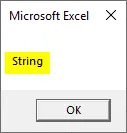
Bien que A contienne une valeur booléenne, nous l'avons convertie en chaîne à l'aide de la fonction CSTR.
VBA CSTR - Exemple # 2
Convertissons maintenant le type de données très basique qui est un entier de la même manière ci-dessus. Suivez les étapes ci-dessous pour utiliser la fonction CSTR dans Excel VBA.
Étape 1: écrivez un autre nom de macro comme suit dans le même module.
Code:
Sub Sample1 () End Sub
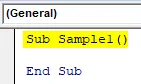
Étape 2: Déclarez deux variables, une en entier et une autre en chaîne.
Code:
Sub Sample1 () Dim A As Integer Dim B As String End Sub
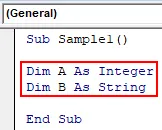
Étape 3: Stockez toute valeur aléatoire dans la variable A, gardez à l'esprit qu'il s'agit d'un type de données entier, alors fournissez une valeur entière comme suit.
Code:
Sub Sample1 () Dim A As Integer Dim B As String A = 255 End Sub
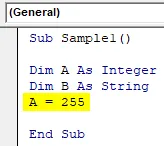
Étape 4: Maintenant, dans la variable B, convertissez A en chaîne en utilisant la fonction CSTR comme indiqué ci-dessous.
Code:
Sub Sample1 () Dim A As Integer Dim B As String A = 255 B = CStr (A) End Sub
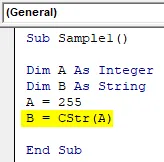
Étape 5: affichons la valeur de la variable B ainsi que le type de données de la variable B comme suit.
Code:
Sub Sample1 () Dim A As Integer Dim B As String A = 255 B = CStr (A) MsgBox B MsgBox (TypeName (B)) End Sub
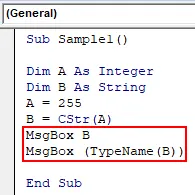
Étape 6: exécutez le code en appuyant sur F5 ou sur le bouton Exécuter et voyez la sortie.
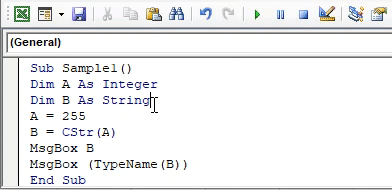
La valeur stockée dans la variable B est 255 qui devrait être un entier mais voyons ce que nous obtenons comme type de données pour la variable B, nous avons converti la valeur 255 qui était un entier sous forme de chaîne en utilisant la fonction CSTR.
VBA CSTR - Exemple # 3
Essayons maintenant un type de données complexe qui est le type de données Date. Nous allons convertir une valeur de type de données date en chaîne. Suivez les étapes ci-dessous pour utiliser la fonction CSTR dans Excel VBA.
Étape 1: Le troisième nom de macro peut être le suivant.
Code:
Sub Sample2 () End Sub
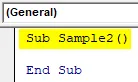
Étape 2: Deux variables doivent déclarer une comme type de données Date et une autre comme chaîne, comme indiqué dans l'image ci-dessous.
Code:
Sub Sample2 () Dim A As Date Dim B As String End Sub
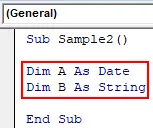
Étape 3: enregistrez une date dans la variable A comme suit.
Code:
Sub Sample2 () Dim A As Date Dim B As String A = # 1/1/2019 # End Sub
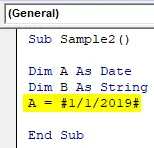
Étape 4: Convertissez maintenant la valeur de date en A sous forme de chaîne à l'aide de la fonction CSTR et stockez la valeur dans la variable B comme indiqué ci-dessous.
Code:
Sub Sample2 () Dim A As Date Dim B As String A = # 1/1/2019 # B = CStr (A) End Sub
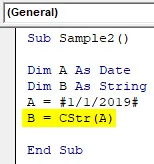
Étape 5: Maintenant, affichons à la fois la valeur et le type de données de la variable B comme suit.
Code:
Sub Sample2 () Dim A As Date Dim B As String A = # 1/1/2019 # B = CStr (A) MsgBox B MsgBox (TypeName (B)) End Sub
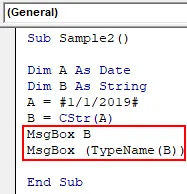
Étape 6: exécutez le code en appuyant sur F5 ou sur le bouton Exécuter et voyez la sortie.
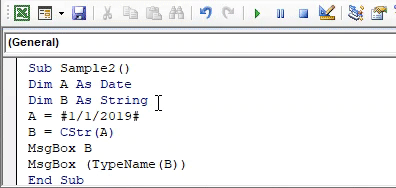
La valeur que nous voyons ci-dessus est Date qui est stockée dans la variable B mais lorsque nous appuyons sur ok, nous voyons le type de données de la valeur ci-dessus. Bien que la valeur soit la date à laquelle le type de données est une chaîne.
Choses dont il faut se rappeler
- CSTR est une fonction de conversion.
- CSTR n'utilise qu'un seul argument.
- La fonction VBA CSTR convertit toute valeur de type de données en type de données chaîne.
Articles recommandés
Ceci est un guide de la fonction VBA CSTR. Ici, nous discutons de l'utilisation de la fonction Excel VBA CStr pour convertir la valeur en type de données String avec des exemples pratiques et un modèle Excel téléchargeable. Vous pouvez également consulter nos autres articles suggérés -
- VBA Last Row
- Fonction SUMPRODUCT dans Excel
- Fonction VBA VLOOKUP
- Fonction ABS dans Excel